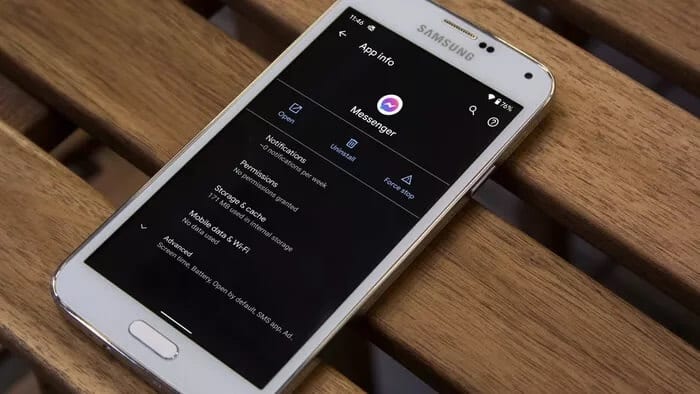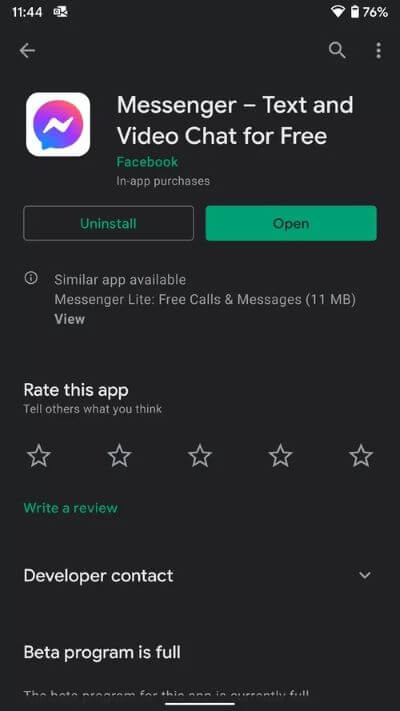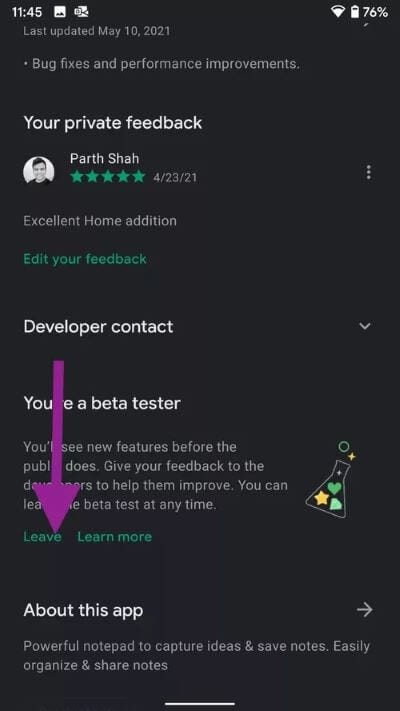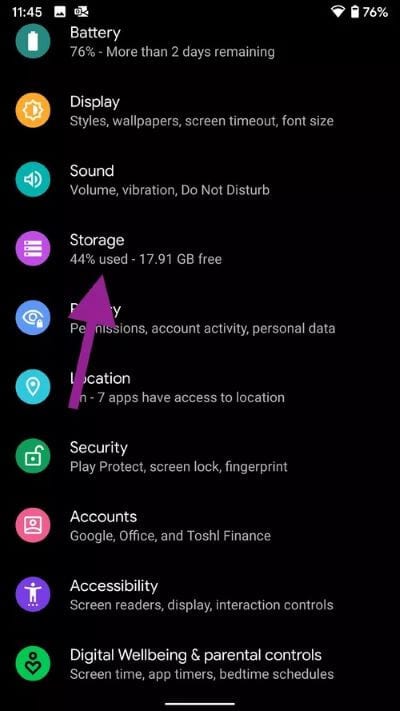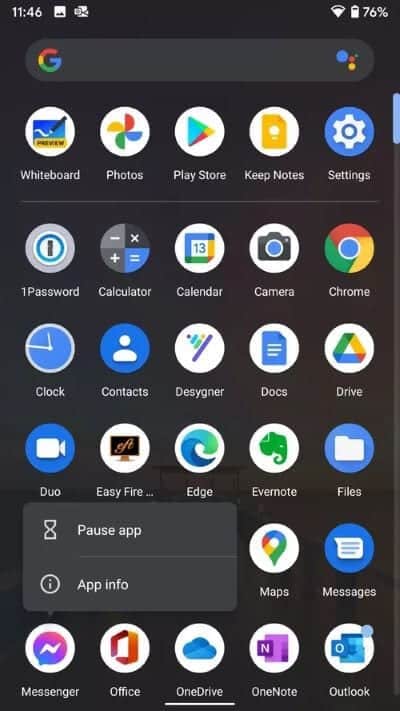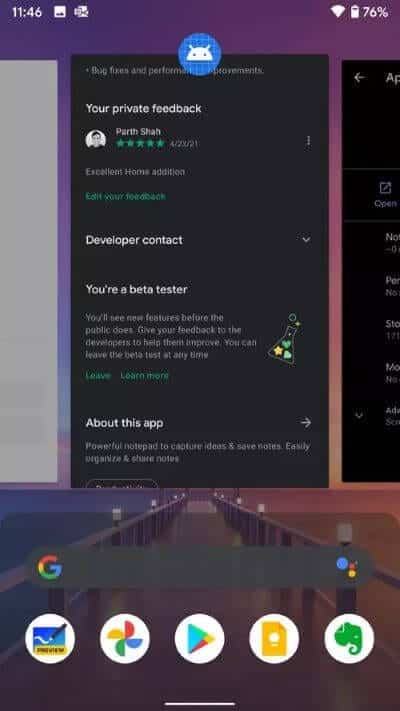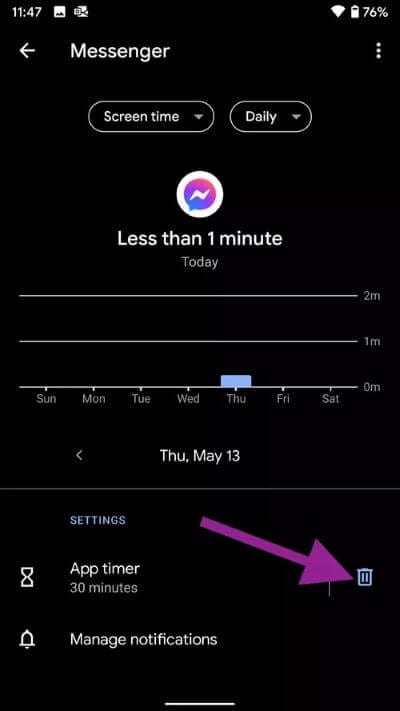"Maalesef Messenger Android'de durdu" hatasını düzeltmenin en iyi 8 yolu.
Facebook Messenger uygulaması, milyonlarca Facebook kullanıcısının ayrılmaz bir parçasıdır. Ancak, arkadaşlarınız ve ailenizle doğrudan aktarırken Messenger'ın yanıt vermemesi veya donması gibi sorunlarla karşılaşabilirsiniz. Bunun neden olduğunu ve Android'de "Maalesef Messenger durdu" hatasını nasıl gidereceğinizi öğrenmek için okumaya devam edin.
1. Uygulamayı yeniden başlatın
Bazen uygulamayı kısıtlamak gibi basit bir numara sorunu sizin için çözebilir. Çoklu görev listesini açabilir, uygulamayı kapatabilir ve ardından Messenger uygulamasını kontrol etmek için uygulamayı yeniden açabilirsiniz.
2. MESSENGER uygulamasını güncelleyin
Facebook, yeni özellikler eklemek ve hataları düzeltmek için sık sık Messenger uygulaması güncellemeleri yayınlar. Yeni oluşturulan bir güncelleme, Messenger uygulamasını sizin için bozmuş olabilir. Şirket, Google Play Store aracılığıyla uygulama güncellemeleriyle ilgili bu tür sorunları çözmek için hızlanıyor.
Telefonunuzda Google Play Store'u açın. Messenger uygulama açıklamasına gidin ve uygulamayı en son sürüme güncelleyin. Başarılı bir kurulumdan sonra, uygulamayı açın ve artık "Maalesef Messenger durdu" hata mesajını almayacaksınız.
3. MESSENGER BETA programından ayrılın
Bildirilmemiş özellikleri test etmek için Beta Messenger programının bir parçasıysanız ve "Maalesef Messenger durdu" hata mesajı görünmeye devam ederse, programdan ayrılma zamanı gelmiştir.
Telefonunuzda Google Play Store'u açın ve Messenger uygulama sayfasına gidin. Aşağı kaydırın ve programdan çıkmak için bir seçenek göreceksiniz. Uygulamayı kaldırın ve kararlı sürümü Google Play Store'dan indirin.
4. MESSENGER deposunu temizleyin
Messenger uygulamasını çok kullanırsanız, cihazda büyük miktarda depolama alanı tüketecektir. Bazen bu, uygulamanın yanıtını yavaşlatabilir ve "Maalesef Messenger durdu" hatası verebilir.
Android işletim sistemi, telefondaki depolama alanını silmenize izin verir. İşte nasıl yapılacağı.
Adım 1: Bir uygulama açın Ayarlar Telefonunuzda.
Adım 2: İçin aşağı kaydırın depolama.
Adım 3: set Uygulamalar Diğer.
Adım 4: Ara Messenger Listeden. Üstüne tıkla.
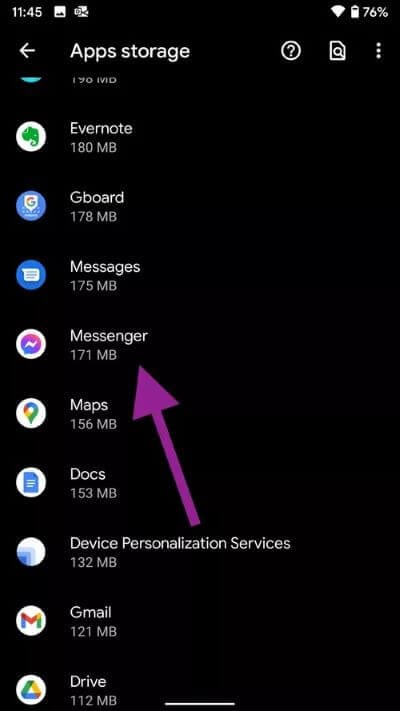
Adım 5: basın Depolama alanı silme Aşağıdaki listeden.
Şimdi, bunlar tek bir görevi yerine getirmek için birçok adımdır. Alternatif olarak, Messenger uygulama simgesine uzun süre basabilir ve doğrudan depolama bölümüne gitmek için uygulama bilgisi seçeneğini seçebilirsiniz.
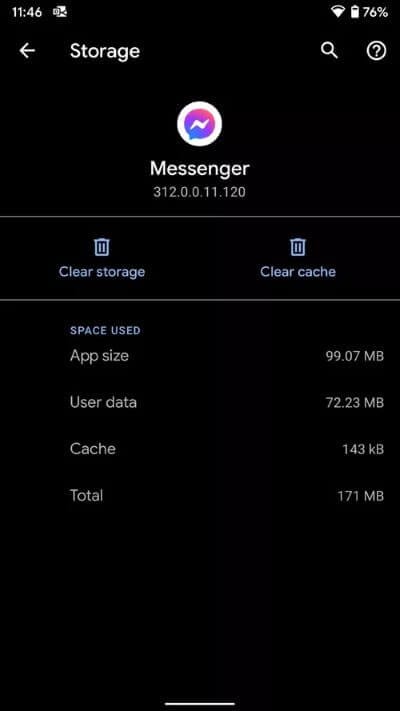
5. Önbelleği temizleyin
Kötü bir önbellek gününüzü mahvedebilir. Her Android uygulaması, gezinmeyi ve uygulama açmayı hızlandırmak için oturum açma bilgilerini ve diğer verileri hatırlamak için önbellek verilerini toplar. Messenger uygulamasının önbelleğini temizlemek, "Maalesef Messenger durdu"Senin için. Aşağıdaki adımları izleyin.
Adım 1: Bir uygulama açın Ayarlar Telefonunuzda.
Adım 2: Depolama seçeneğine ilerleyin.
Adım 3: set Uygulamalar Diğer.
Adım 4: Ara Messenger Listeden. Üstüne tıkla.
Adım 5: basın Önbelleği temizle Aşağıdaki listeden.
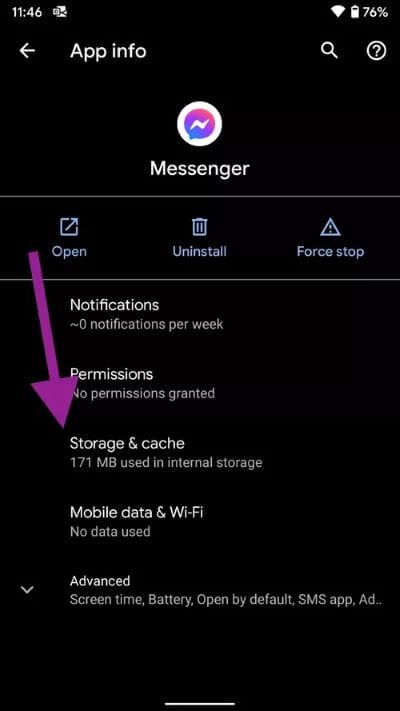
Yukarıda bahsettiğimiz gibi, Messenger uygulaması simgesine uzun süre basabilir ve kayan menüden uygulama bilgilerini seçebilirsiniz. Sizi doğrudan Ayarlar'da gömülü olan Messenger uygulaması bilgi ekranına götürecektir.
6. Uygulamaları çoklu görev listesinden kaldırın
Yalnızca 3 GB veya 4 GB RAM içeren bir Android telefon kullanıyorsanız, arka planda bu kadar çok uygulamayı açık tutmak akıllıca olmayabilir. Bu uygulamaları listeden kaldırmanız ve Messenger gibi yeni uygulamaların açılması için yer açmanız gerekir.
Telefonunuzdaki çoklu görev menüsünü açın ve ilgisiz uygulamaları listeden kaldırın.
7. Messenger'ı Dijital Denge dışında tutun
Messenger kesinlikle bağımlılık yapan bir uygulamadır. Digital Wellbeing uygulamasıyla, uygulamayı gün içinde kullanmak için zaman sınırını ayarlayabilirsiniz. Günlük Messenger süre sınırınıza ulaşırsanız, gri bir uygulama simgesi görürsünüz ve uygulamayı kullanmazsınız. Messenger'ı uygulama sınırları listesinden çıkarmak için aşağıdaki adımları izleyin. İşte nasıl yapılacağı.
Adım 1: Bir uygulama açın Ayarlar Telefonunuzda.
Adım 2: Aşağı kaydırın Dijital Sağlık ve Ebeveyn Denetimleri.
Adım 3: basın Grafik Kullanmak.
Adım 4: Bir uygulamayı görmek için aşağı kaydırın Messenger Bir zaman sınırı ile.
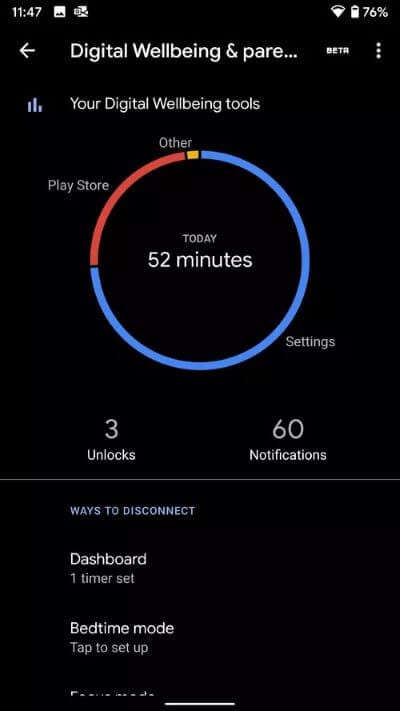
Adım 5: Üzerine tıklayın ve aşağıdaki menüden Sil'i seçin.
8. Messenger Lite'ı kullanın
Varsayılan Messenger uygulaması hala sık sık sorun yaşamanıza neden oluyorsa, Google Play Store'dan Messenger Lite uygulamasını seçmenin zamanı gelmiştir. Messenger Lite sürümü, Messenger uygulamasının tüm özelliklerini içermiyor. Bir bakıma Messenger Lite, Messenger uygulamasının hafif bir sürümüdür.